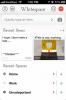Messaggi remoti per iOS: invia iMessage da Windows, Android e altro
Dato che la linea tra SMS e messaggistica istantanea continua a sfocarsi, molti le app di sms popolari hanno guadagnato il loro nome su iOS e Android. Per la maggior parte dei possessori di iPhone, iMessage è la modalità di sms preferita, specialmente perché è disponibile su tutti i dispositivi iOS e persino su Mac OS X. WhatsApp potrebbe avere una base utenti più ampia, ma non ti consente ancora di inviare messaggi da un computer come puoi tramite iMessage per Mac. Quando si tratta di iMessage stesso, tuttavia, gli utenti Windows sono esclusi dal divertimento perché Apple non ha un client Windows ufficiale per il servizio. Tuttavia, esiste una soluzione di terze parti piuttosto buona disponibile per questo scopo che funziona tramite un iDevice jailbreak. Messaggi remoti è in circolazione nel negozio Cydia da un po 'di tempo, ma è stato finalmente aggiornato per iOS 7 e sfoggia alcune funzionalità davvero fantastiche.
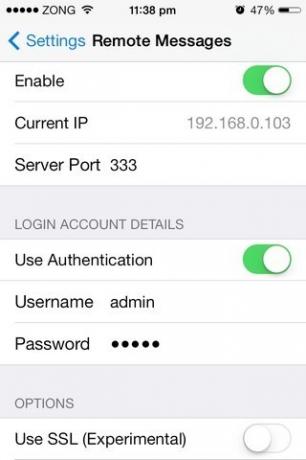
Configurare i messaggi remoti su un iPhone è piuttosto semplice. Basta avviare l'app Impostazioni stock e abilitare la modifica dal menu che aggiunge lì. L'indirizzo IP del dispositivo e una porta del server verranno visualizzati sotto lo switch di abilitazione. Se desideri avere un livello di privacy più elevato, attiva l'opzione "Usa autenticazione". In questo caso, devi anche fornire un nome utente e una password. Un'opzione aggiuntiva è utilizzare SSL con i messaggi remoti, ma questa parte è ancora agli inizi ed è elencata come sperimentale.

Una volta configurato il tweak sul tuo iDevice, avvia un browser Web su qualsiasi computer o dispositivo portatile. Inserisci il tuo IP nella barra degli indirizzi del browser, seguito dal numero di porta. Queste informazioni devono essere inserite nel formato IP: Porta. Ad esempio, in base ai valori nel primo screenshot, inseriremmo:
192.168.0.103:333
Se entrambi i dispositivi si trovano sulla stessa rete WiFi, ora dovresti vedere tutti i thread dei messaggi caricati nel riquadro di destra del browser web. Gli utenti possono cercare un contatto o una conversazione particolare e iniziare subito a digitare un nuovo testo. Le opzioni di messaggistica offerte da Messaggi remoti non sono troppo diverse da quelle che troverai nell'app iOS 7 Messaggi. Puoi aggiungere foto ai messaggi dal tuo computer o accedere al rullino fotografico del dispositivo e allegare immagini da lì. Per aggiungere un oggetto al tuo messaggio, premi il terzo pulsante a destra di "Invia".
È possibile accedere alle impostazioni aggiuntive disponibili in Messaggi remoti facendo clic sull'icona a forma di ingranaggio nell'angolo in basso a destra. Attraverso queste opzioni extra, è possibile iniziare a inviare messaggi premendo il tasto Invio, aggiungere suoni all'app Web e ricevere notifiche sul desktop.
Mentre alcuni potrebbero considerare i Messaggi remoti nient'altro che una modifica della novità, non si può negare il fatto che può tornare utile in molte occasioni. Ad esempio, se il tuo posto di lavoro non incoraggia l'uso dei telefoni, imposta questa modifica e inizia a inviare messaggi dal tuo computer. C'è anche qualcosa da dire per la comodità di mandare SMS usando una tastiera adeguata.
I messaggi remoti costano $ 3,99, che all'inizio potrebbero sembrare un po 'troppo ripidi, ma si rivelano completamente giustificati una volta che hai iniziato a utilizzare effettivamente la modifica. Vai al repository BigBoss del negozio Cydia e prendi Messaggi remoti per iOS 7 se ne spendi molto tempo davanti al tuo computer o su un altro dispositivo supportato dal browser come un Android o Windows tavoletta.
Ricerca
Messaggi Recenti
Hop per iPhone offre alla posta elettronica una sensazione di messaggistica istantanea [recensione]
Non ho capito bene tutto il senso del raggiungimento di "Posta in a...
Whitespace: semplice app per prendere appunti con un potente editor di testo
Lo scorso mese abbiamo coperto un'app chiamata Grid che offriva agl...
FXOSLock: Ottieni un cursore di sblocco minimo a due vie sulla schermata di blocco di iPhone
Chiunque sia davvero interessato alla personalizzazione dell'interf...

![Hop per iPhone offre alla posta elettronica una sensazione di messaggistica istantanea [recensione]](/f/321a2acff9cfb04d46c8000bc19a4a88.jpg?width=680&height=100)